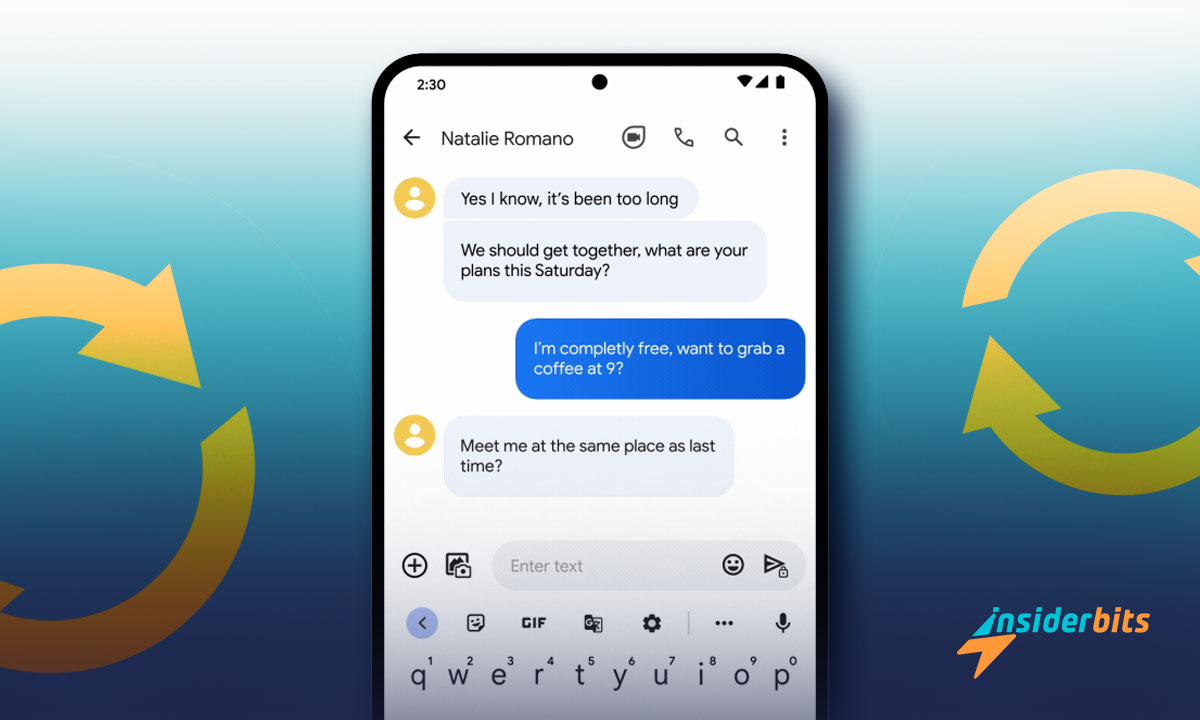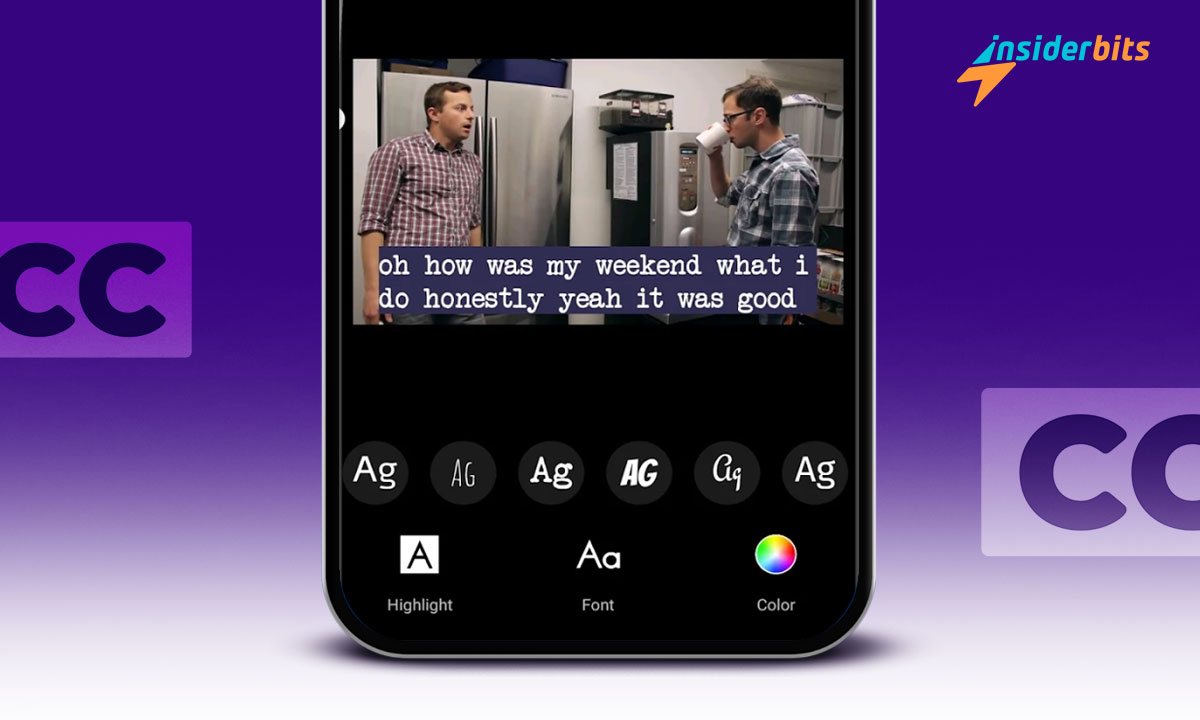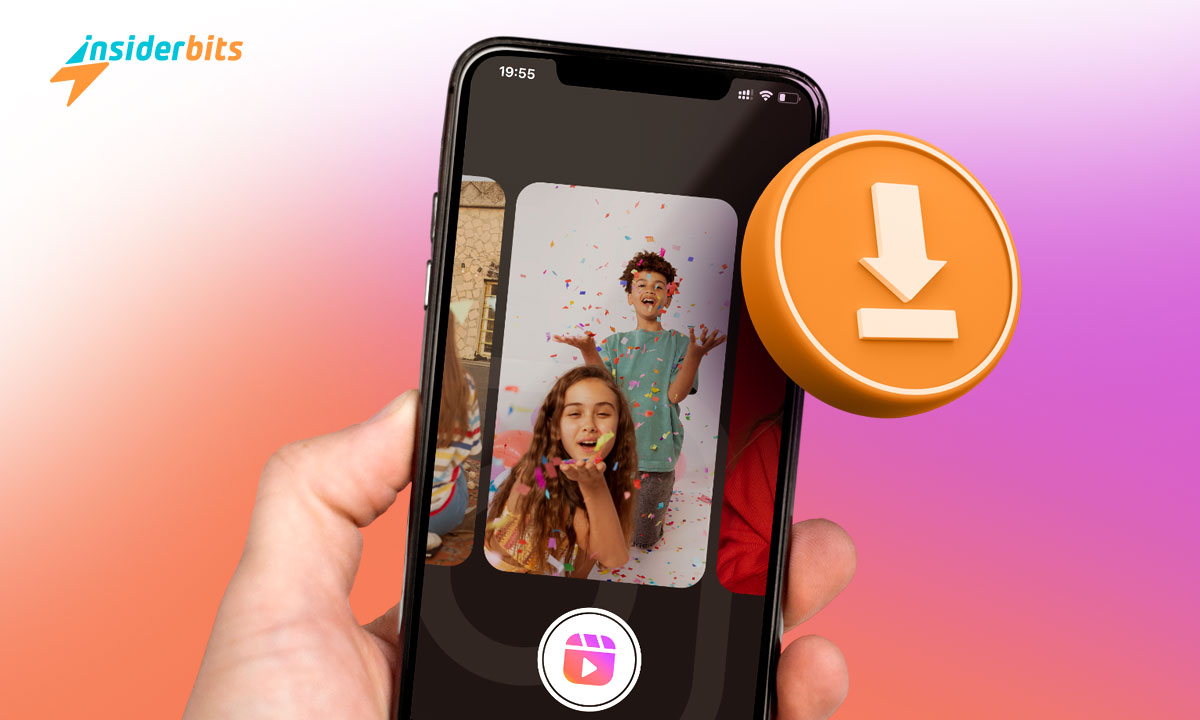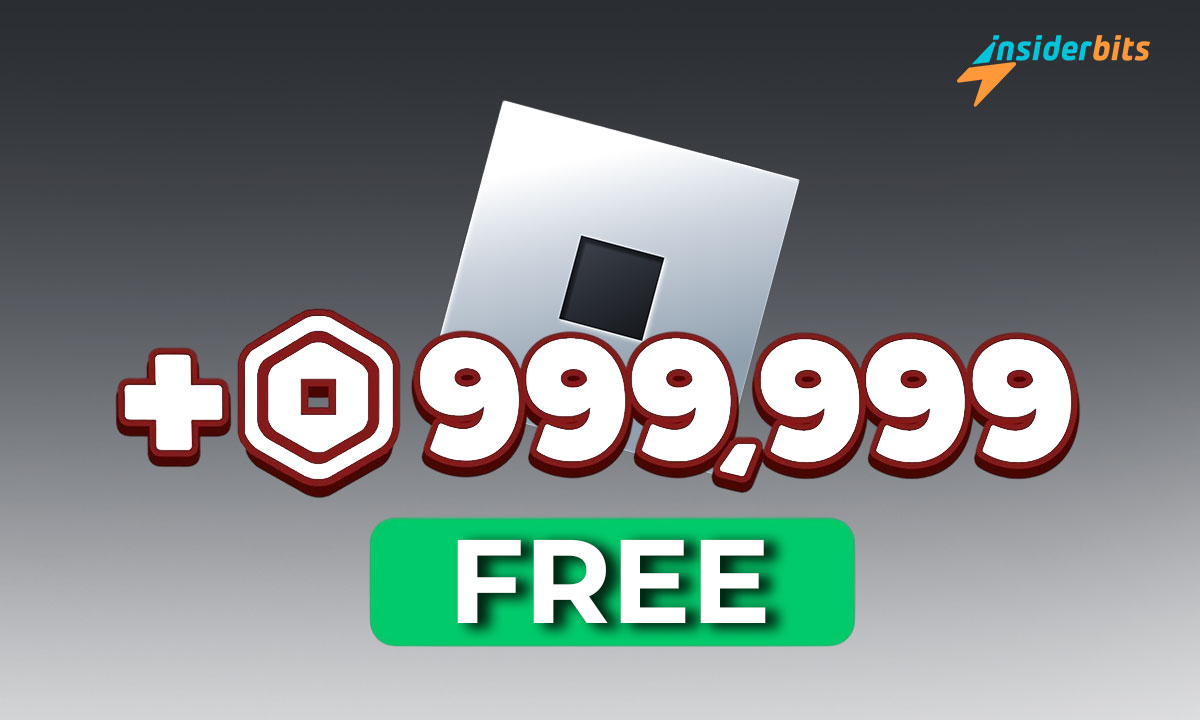중요한 메시지를 잃어버리면 실망스러울 수 있지만 걱정하지 마세요. Android 장치에서 문자 메시지를 복구하고 대화를 쉽게 되찾을 수 있는 간단한 방법이 있습니다.
이 가이드에서는 분실된 문자 메시지를 복구하는 6가지 전략을 소개합니다. 단계별 지침을 통해 손쉽게 데이터를 복구하고 향후 사고를 방지하는 방법을 배울 수 있습니다.
Insiderbits에서 제작한 이 튜토리얼은 실행 가능한 팁과 신뢰할 수 있는 도구를 제공합니다. 메시지를 복원하고 데이터에 대한 통제권을 되찾을 준비를 하세요. 함께 이 문제를 해결해 봅시다!
삭제된 문자 메시지를 복구할 수 있나요?

실수로 메시지를 잃어버리는 것은 흔한 문제이지만, 최신 기술을 통해 메시지를 복구할 수 있습니다. 삭제된 문자 메시지를 복구할 수 있는 방법은 여러 가지 요인에 따라 결정됩니다.
복구 작업을 빨리 시작할수록 성공 확률이 높아집니다. 문자 메시지가 아직 디바이스의 메모리에 남아 있을 수 있으므로 해당 문자 메시지를 효과적으로 복구할 수 있기 때문입니다.
복구 방법은 사용 가능한 도구와 백업의 존재 여부에 따라 달라집니다. 복구 도구, 통신사 지원, 기본 제공 디바이스 기능 등이 모두 손실된 대화를 복구하는 데 큰 역할을 합니다.
메시지를 복구하려면 데이터 저장소의 작동 방식을 이해하는 것이 중요합니다. 삭제해도 즉시 지워지지 않으므로 영구적으로 덮어쓰기 전의 기회를 만들어야 합니다.
메시징 앱의 휴지통 또는 휴지통 폴더 확인
일부 메시징 앱에는 휴지통 또는 휴지통 폴더가 있어 삭제된 메시지를 임시로 저장할 수 있습니다. 이 기능을 사용하면 문자 메시지를 빠르고 간편하게 복구할 수 있습니다.
- 앱의 메뉴 설정을 찾습니다: 메시징 앱을 열고 일반적으로 앱 화면 상단 모서리에 있는 점 3개 메뉴 또는 설정 아이콘을 탭합니다.
- 휴지통 옵션을 검색합니다: 메뉴에서 '휴지통' 또는 '휴지통'과 같은 용어를 찾습니다. 이 섹션에는 최근에 삭제한 메시지가 임시로 저장되는 경우가 많습니다.
- 삭제된 메시지 목록: 휴지통을 열고 나열된 메시지를 주의 깊게 살펴봅니다. 삭제된 항목은 일반적으로 30일과 같이 제한된 기간 동안 여기에 저장됩니다.
- 복구할 메시지를 선택합니다: 복원하려는 각 메시지 또는 대화를 탭합니다. 많은 앱에서 한 번의 작업으로 복구를 위해 여러 항목을 선택할 수 있습니다.
- 받은 편지함으로 메시지 복원하기: '복원' 또는 이와 유사한 옵션을 사용하여 선택한 메시지를 받은 편지함으로 다시 옮깁니다. 작업을 확인하여 프로세스를 완료합니다.
메시지가 복원되면 삭제된 적이 없는 것처럼 표시됩니다. 휴지통 폴더는 설정된 보존 기간이 지나면 자동으로 지워지므로 신속하게 처리하세요.
Google 드라이브 백업에서 복원
Google 드라이브 백업은 손실된 메시지를 복원할 수 있는 안정적인 솔루션을 제공합니다. 이 백업을 활성화하면 데이터를 안전하게 저장하여 삭제 후 문자 메시지를 쉽게 복구할 수 있습니다.
- 백업 설정을 확인합니다: 기기 설정을 열고 'Google > 백업'으로 이동한 다음 가장 최근의 Google 드라이브 백업에 SMS 메시지가 포함되어 있는지 확인합니다.
- 장치 공장 초기화: "설정 > 시스템 > 옵션 재설정 > 모든 데이터 지우기"(공장 초기화)로 이동합니다. 이 과정을 통해 현재 디바이스의 모든 데이터가 삭제되므로 작업을 확인합니다.
- Google 계정으로 로그인합니다: 초기화 후 기기 설정 중에 백업이 저장된 동일한 Google 계정을 사용하여 로그인하면 저장된 데이터에 액세스할 수 있습니다.
- 데이터 복원 옵션을 선택합니다: 설정하는 동안 Google 드라이브 백업에서 복원하라는 메시지가 표시됩니다. 이 옵션을 선택하고 화면의 지시를 따릅니다.
- 복원이 완료될 때까지 기다립니다: 백업 크기에 따라 다소 시간이 걸릴 수 있습니다. 완료되면 복구된 메시지가 앱의 받은 편지함에 표시됩니다.
이 과정에서 Google 드라이브 백업을 활성화하는 것은 필수입니다. 정기적으로 SMS 백업을 활성화하면 예기치 않은 상황에서도 안심할 수 있고 데이터 손실을 방지할 수 있습니다.
타사 데이터 복구 소프트웨어 사용
타사 데이터 복구 소프트웨어는 손실된 메시지를 복구할 수 있는 솔루션을 제공합니다. 이러한 도구는 장치에서 삭제된 파일을 검색하여 백업 없이도 문자 메시지를 복구할 수 있도록 도와줍니다.
- 신뢰할 수 있는 복구 소프트웨어를 선택합니다: 닥터폰이나 폰레스큐와 같은 조사 도구. 신뢰할 수 있고, 사용자가 검토했으며, Android 메시지 복구용으로 설계되었는지 확인하세요.
- USB 디버깅 모드를 활성화합니다: '설정 > 개발자 옵션'으로 이동하여 'USB 디버깅'을 활성화하여 소프트웨어가 디바이스의 내부 데이터에 액세스할 수 있도록 합니다.
- 장치를 컴퓨터에 연결합니다: USB 케이블을 사용하여 휴대폰을 연결합니다. 복구 소프트웨어가 장치를 감지하고 필요한 권한이 있는지 확인합니다.
- 전체 스캔을 시작합니다: 소프트웨어의 안내에 따라 삭제된 메시지를 검색합니다. 이 단계에서는 휴대폰 메모리에 아직 저장되어 있는 복구 가능한 데이터를 식별합니다.
- 선택한 메시지 복구하기: 복구된 메시지 목록을 검토하고 필요한 대화를 선택한 다음 소프트웨어의 지시에 따라 장치에 저장하세요.
타사 복구 도구는 효과적이지만 완벽하지는 않습니다. 이러한 도구의 성공 여부는 메시지가 얼마나 최근에 삭제되었는지, 그리고 새 데이터가 장치에서 메시지를 덮어썼는지 여부에 따라 달라집니다.
관련: 삼성 메모리 가득 찼습니다 - 어떻게 해야 하나요?
보관된 대화 확인
일부 앱에서는 사용자가 대화를 삭제하는 대신 보관할 수 있도록 허용합니다. 이 기능은 문자 메시지를 영구적으로 삭제하지 않고 보관한 경우 쉽게 복구할 수 있는 방법을 제공합니다.
- 메시징 앱을 엽니다: 메시지가 보관된 앱을 실행합니다. 누락된 대화를 효과적으로 찾을 수 있도록 올바른 플랫폼을 사용하고 있는지 확인합니다.
- 아카이브 섹션: 메뉴 아이콘(일반적으로 점 3개)을 탭하고 '보관됨' 옵션을 찾습니다. 이 섹션에는 의도적으로 또는 실수로 보관된 메시지가 저장됩니다.
- 보관된 채팅: 보관된 목록을 주의 깊게 스크롤합니다. 메시지는 수동으로 보관 해제하거나 삭제할 때까지 여기에 저장되므로 필요한 대화를 파악하는 데 시간을 할애하세요.
- 대화를 선택합니다: 보관 취소하려는 대화를 길게 탭합니다. 대부분의 앱에는 선택한 메시지를 복원할 수 있는 옵션이 있는 메뉴가 표시됩니다.
- 대화를 받은 쪽지함으로 다시 옮깁니다: 보관 취소 또는 이와 유사한 옵션을 선택합니다. 대화가 다른 활성 채팅과 마찬가지로 기본 받은 쪽지함에 다시 나타납니다.
보관된 섹션을 정기적으로 확인하는 것을 잊지 마세요. 이러한 채팅에 액세스하고 복원하는 방법을 이해하면 중요한 메시지를 놓치는 일이 없도록 할 수 있습니다.
이동 통신사에 문의
이동통신사는 일반적으로 제한된 기간 동안 문자 메시지 기록을 보관할 수 있습니다. 특정 경우에는 이동통신사에 문의하는 것이 문자 메시지를 복구할 수 있는 확실한 방법이 될 수 있습니다.
- 계정 세부 정보를 준비합니다: 휴대폰 번호, 계정 PIN 또는 신분증을 준비하세요. 이동통신사는 지원을 제공하기 전에 신원 확인을 위해 이 정보가 필요합니다.
- 고객 지원팀에 문의하세요: 통신사 헬프라인 또는 웹사이트를 통해 문의하세요. 데이터와 요청의 보안을 유지하기 위해 승인되지 않은 제3자를 사용하지 마세요.
- 상황을 간략하게 설명합니다: 삭제한 날짜와 상황을 입력하세요. 명확한 세부 정보를 제공하면 통신사가 메시지 기록을 더 효율적으로 찾고 앞뒤로 주고받는 것을 줄일 수 있습니다.
- 이동 통신사 정책에 대해 알아보세요: 보존 기간과 복구 옵션에 대해 문의하세요. 일부 통신사에서는 최근 기록만 검색하거나 오래된 데이터에 대해서는 특별한 절차를 요구합니다.
- 필수 단계를 완료합니다: 모든 법적 요건을 준수하세요. 일부 이동통신사는 메시지 기록에 대한 액세스 권한을 부여하기 전에 공식 문서 또는 서명된 동의를 요청할 수 있습니다.
캐리어는 디바이스 기반 방법이 실패할 때 중요한 메시지를 검색할 수 있는 실용적인 옵션입니다. 신속하게 조치를 취하면 보존 기간이 만료되기 전에 데이터를 검색할 수 있습니다.
Android 기기 관리자 및 Google 지원 사용
Android 기기 관리자 및 Google 지원팀에서 문자 메시지를 복구하는 데 도움을 받을 수 있습니다. 이러한 도구는 동기화된 데이터 또는 전문가의 지원을 활용하여 손실된 메시지를 찾고 검색하는 방식으로 작동합니다.
- Android 장치 관리자에 액세스합니다: Android 기기 관리자 웹사이트를 방문합니다. 프로세스를 시작하려면 장치와 연결된 Google 계정으로 로그인합니다.
- 장치 동기화 상태를 확인합니다: 메시지가 삭제되기 전에 디바이스가 동기화되었는지 확인하세요. 동기화된 데이터에는 SMS 정보가 포함되어 있을 수 있으므로 유용할 수 있습니다.
- 지원 요청하기: Google 지원팀에 방문하여 '문의하기'를 선택한 다음 문제를 설명합니다. 지원 담당자가 잠재적인 복구 단계를 안내해 드릴 수 있습니다.
- 필요한 세부 정보를 입력합니다: 프로세스를 간소화하려면 디바이스 모델, Google 계정, 대략적인 메시지 삭제 날짜를 공유하세요.
- 복구 지침을 따릅니다: Google 지원 또는 기기 관리자가 제공하는 지침을 준수합니다. 여기에는 동기화된 데이터 소스에서 SMS 검색이 포함될 수 있습니다.
Android 장치 관리자와 전문가 지원을 결합하면 간과되는 리소스가 없도록 보장합니다. 신속하게 조치를 취하면 메시지가 영구적으로 손실되기 전에 복구할 수 있는 가능성이 높아집니다.
삭제한 문자 메시지는 영구적으로 사라지나요?
문자 메시지를 삭제해도 장치에서 즉시 지워지지 않습니다. 대신 시스템에서 해당 공간을 사용 가능한 공간으로 표시하여 나중에 새 데이터가 덮어쓸 수 있도록 합니다.
이 임시 상태는 문자 메시지가 영구적으로 손실되기 전에 복구할 수 있음을 의미합니다. 일단 덮어쓰면 데이터를 복구하는 것이 거의 불가능해지므로 타이밍이 매우 중요합니다.
최신 디바이스는 저장 시스템에 따라 삭제된 메시지를 다르게 처리합니다. 일부는 기능을 통해 임시 복구를 허용하는 반면, 다른 일부는 전적으로 백업에 의존합니다.
문자 메시지 내역을 확인하려면 어떻게 해야 하나요?
기록에 액세스하려면 백업, 이동통신사 기록 또는 앱 기능 등 사용 가능한 옵션을 이해해야 합니다. 이는 문자 메시지나 보관된 대화를 복구하는 실용적인 방법입니다.
디바이스 기능과 외부 도구를 결합하여 손실된 메시지를 복원하거나 나중에 참조할 수 있도록 문자 내역의 전체 기록을 만들 수 있습니다. 방법은 다음과 같습니다:
- 휴대폰 백업을 확인합니다: 백업에 SMS 데이터가 포함되어 있는 경우 클라우드 또는 Google 드라이브 설정에서 메시지를 복원할 수 있습니다. 백업이 정기적으로 업데이트되는지 확인하세요.
- 앱 설정 살펴보기: 메시징 앱에서 '보관된 메시지' 또는 '휴지통'과 같은 기능을 확인하세요. 이러한 섹션에는 오래되거나 삭제된 대화가 저장되어 있을 수 있습니다.
- 이동 통신사에 문의하세요: 통신사에 SMS 기록에 대해 문의하세요. 많은 이동통신사가 개인정보 보호 규정 및 데이터 보존 정책에 따라 메시지 로그를 일시적으로 보관합니다.
- 복구 앱을 사용합니다: SMS 백업 및 복구와 같은 신뢰할 수 있는 앱은 문자 메시지 기록을 검색하거나 정리할 수 있습니다. 데이터를 보호하기 위해 항상 안전하고 검증된 도구를 우선순위에 두세요.
- 수동 백업 저장: 텍스트 스레드를 클라우드 서비스나 로컬 드라이브와 같은 외부 저장소로 내보내세요. 이렇게 하면 예기치 않게 메시지를 잃어버렸을 때 쉽게 검색할 수 있습니다.
사전 백업 습관은 정말 큰 차이를 만들어냅니다. 사용 가능한 도구와 기능을 결합하면 필요할 때 언제든지 문자 메시지 내역에 안전하게 액세스할 수 있습니다.
실용적인 복구 솔루션으로 더 이상 잃어버린 텍스트가 없습니다.
삭제된 문자 메시지를 복구하는 것은 생각보다 간단합니다. 올바른 도구와 방법을 사용하면 모든 안드로이드 사용자가 중요한 대화를 복원할 수 있습니다.
인사이더비츠에서 만든 이 가이드는 안드로이드 사용자에게 맞는 실용적인 조언을 제공하기 위해 만들어졌습니다. 이러한 전략은 번거로움을 최소화하면서 텍스트 복구 문제를 처리하는 데 도움이 될 수 있습니다.
이 기사가 마음에 드셨다면 인사이더비츠는 더 많은 정보를 제공합니다! 인사이더비츠와 함께 안드로이드 기능에 대한 다른 이야기와 기기를 최대한 활용할 수 있는 새로운 방법을 알아보세요.